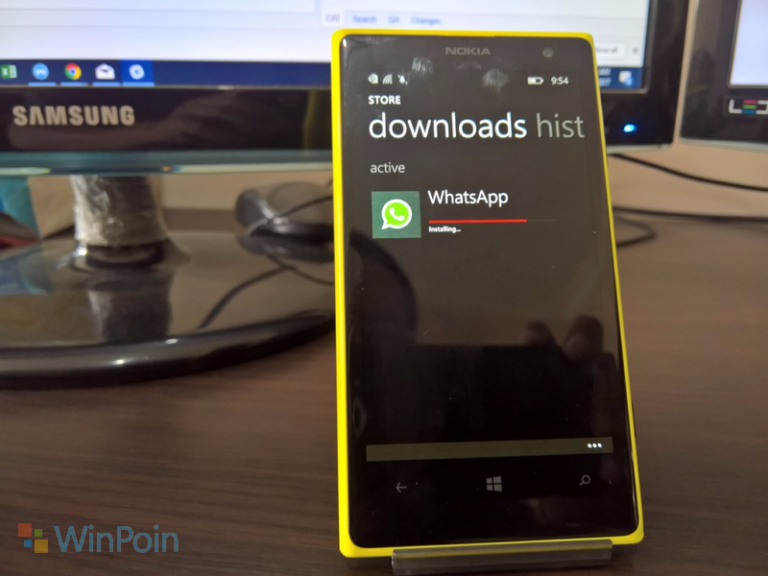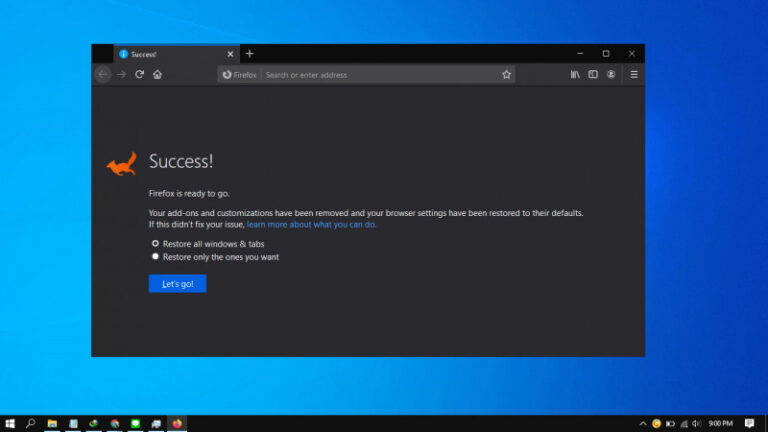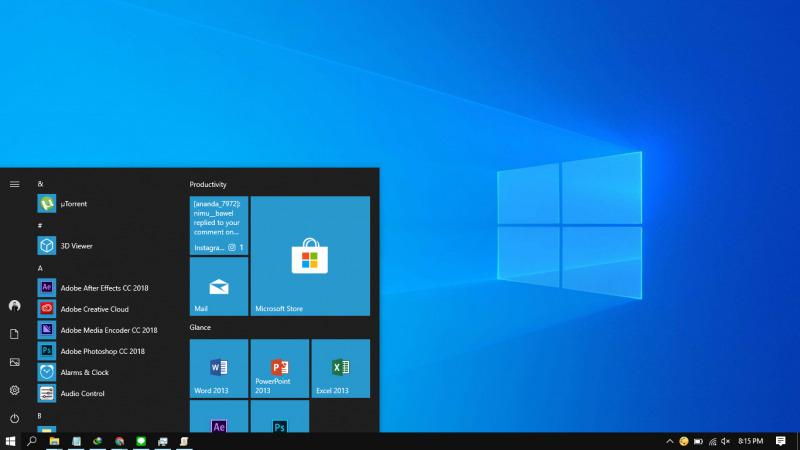
Menghapus cache pada Windows memang bisa menjadi salah satu opsi yang bisa diambil ketika ingin mengembalikan ruang penyimpanan yang hampir penuh. Cache ini berupa file temporary yang biasa digunakan sistem dan program yang berjalan.
Untuk menghapus file temporary, kamu bisa memanfaatkan tool Disk Cleanup. Tetapi jika dirasa hal tersebut cukup merepotkan, maka kamu bisa membuat proses tersebut secara otomatis.
Otomatis Menghapus Cache Windows ketika Shutdown
Sayangnya, tidak ada pengaturan dimana kamu dapat menghapus cache Windows secara otomatis. Maka dari itu, kamu perlu memanfaatkan script yang dieksekusi secara otomatis ketika Windows melakukan proses shutdown.
- Buka Notepad.
- Copy-paste script dibawah ini kedalam Notepad.
Del /S /F /Q %temp%
Del /S /F /Q %Windir%\Temp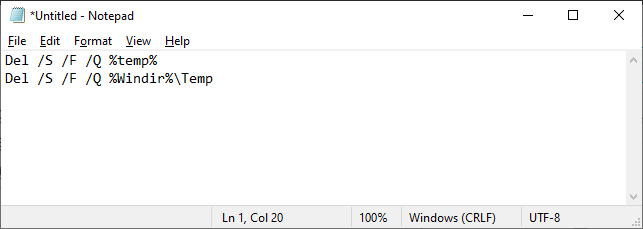
- Simpan dengan nama bebas namun berakhiran .bat (batch). Contohnya
deltemp.bat.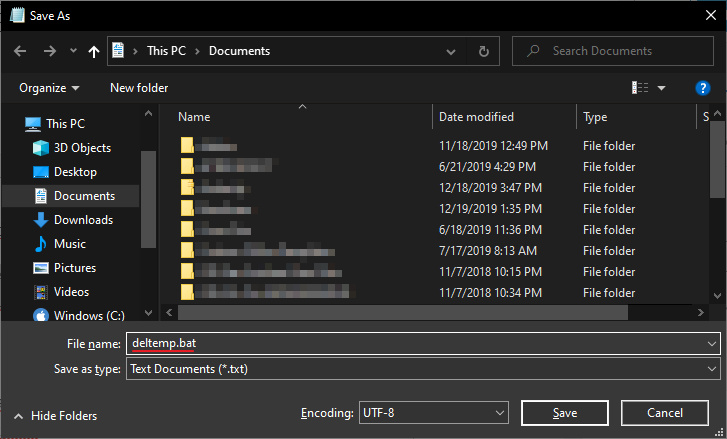
- Buka Group Policy Editor.
- Navigasi ke Computer Configuration > Windows Settings > Scripts > Shutdown.
- Kemudian pada jendela Properties, klik opsi Add.
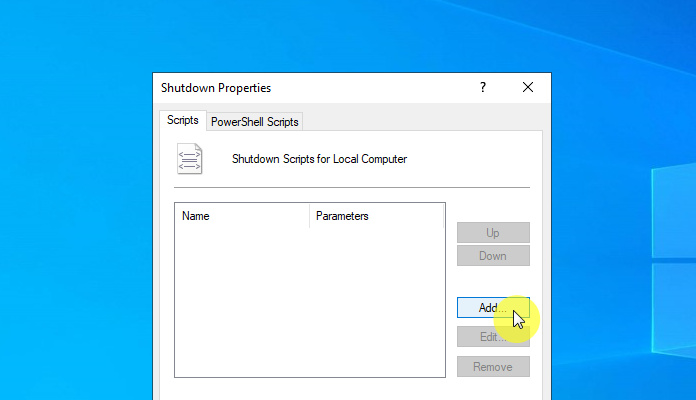
- Lalu pilih opsi Browser lalu cari file script yang tadi dibuat.
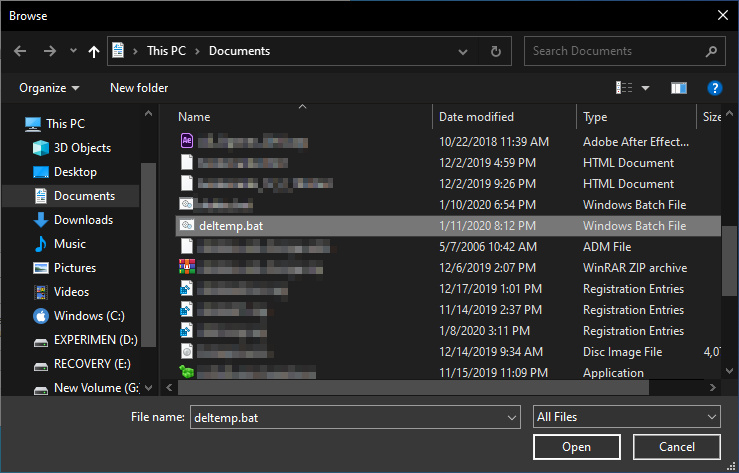
- Biarkan kolom kosong pada opsi Script Parameters. Klik OK untuk menyimpan pengaturan.
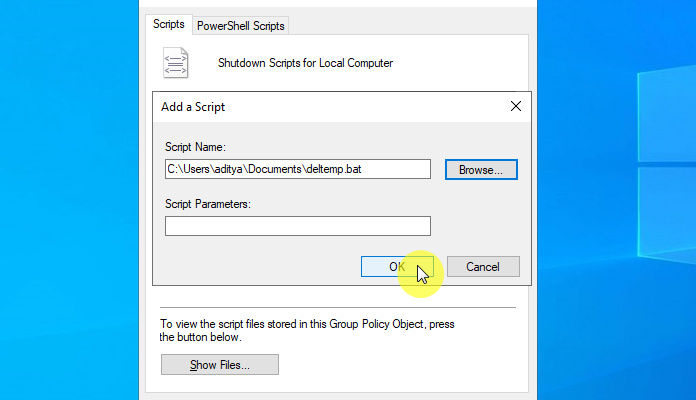
- Klik OK kembali untuk menyimpan pengaturan, sekaligus keluar dari jendela Properties.
- Done.
Sedikit penjelasan mengenai isi dari script:
- Del /S /F /Q %temp%: Menghapus file temporary pada User.
- Del /S /F /Q %Windir%\Temp: Menghapus file temporary pada Windows.
Setelah proses selesai, maka kedepannya sistem akan menghapus cache Windows secara otomatis setiap kali komputer dimatikan.